JavaScript(用户端动态脚本)之视频和音频 API
HTML5 提供了用于在文档中嵌入富媒体的元素 — <video>和<audio> — 这些元素通过自带的 API 来控制视频或音频的播放,定位进度等。本文将向你展示如何执行一些常见的任务,如创建自定义播放控件。
HTML5 视频和音频
<video>和<audio>元素允许我们把视频和音频嵌入到网页当中。就像我们在音频和视频内容文中展示的一样,一个典型的实现如下所示:
<video controls> <source src="rabbit320.mp4" type="video/mp4"> <source src="rabbit320.webm" type="video/webm"> <p>Your browser doesn't support HTML5 video. Here is a <a href="rabbit320.mp4">link to the video</a> instead.</p> </video>
上述代码将会在浏览器内部创建一个如下图所示的视频播放器:
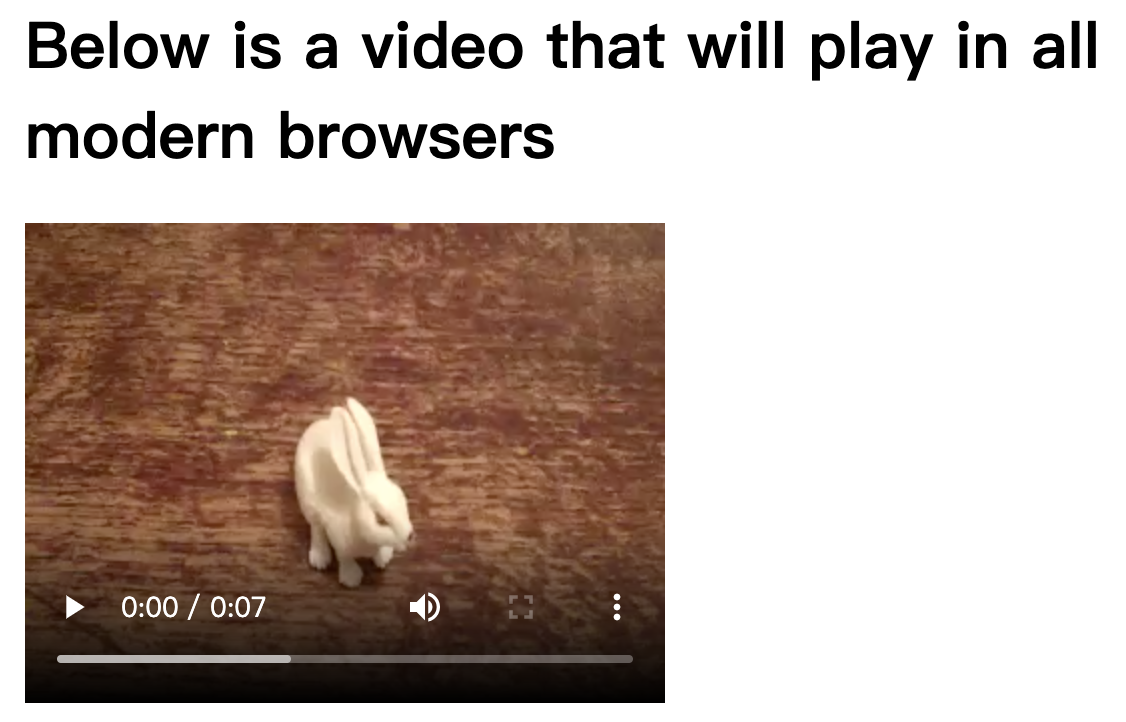
你可以点击上面的文章链接来查看相关 HTML 元素的所有特性;但在这篇文章中,主要目的是学习我们最感兴趣的controls属性,它会启用默认的播放设置。如果没有指定该属性,则播放器中不会显示相关控件:
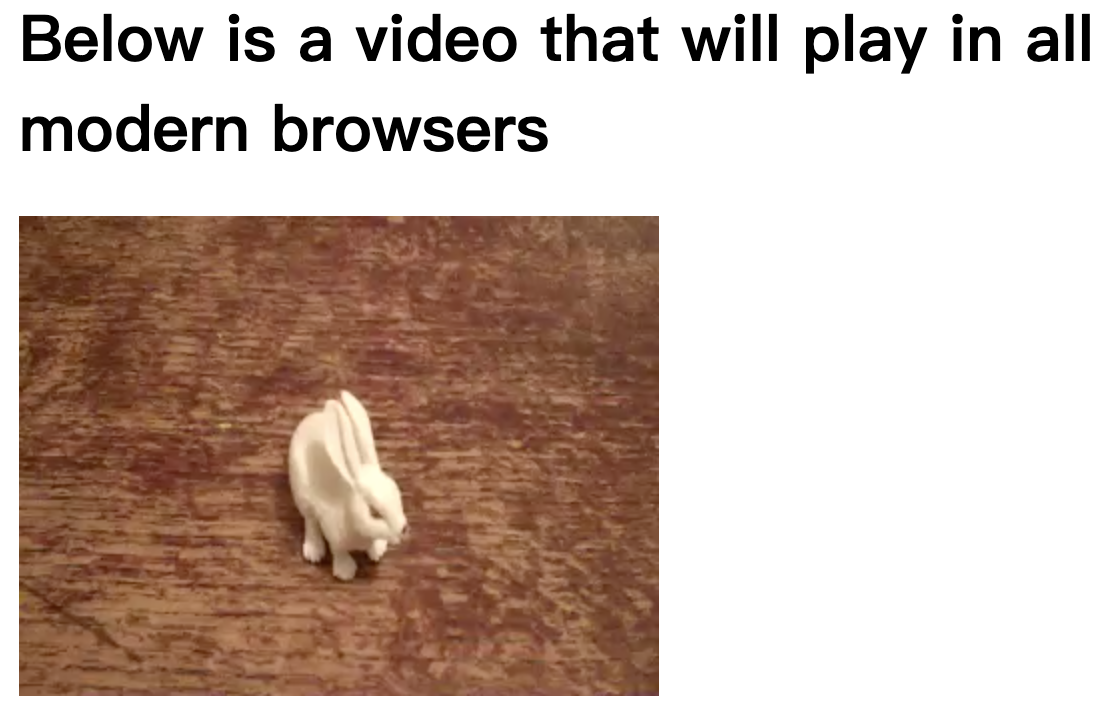
至此,你可能会觉得这个属性作用不大,但是它确实很有优势。使用原生浏览器控件的一个很大的问题在于,它们在各个浏览器中都不相同 — 对于跨浏览器的支持并不是很好!另一个问题是,在大多数浏览器中原生控件难以通过键盘来操作。
你可以通过隐藏本地控件(通过删除 controls 属性),然后使用 HTML,CSS 和 JavaScript 编写自己的代码来解决这两个问题。在下一节中,我们将看到如何通过一些可用的工具来实现。
HTMLMediaElement API
作为 HTML5 规范的一部分,HTMLMediaElement API 提供允许你以编程方式来控制视频和音频播放的功能—例如 HTMLMediaElement.play(), HTMLMediaElement.pause(),等。该接口对<audio>和<video>两个元素都是可用的,因为在这两个元素中要实现的功能几乎是相同的。让我们通过一个例子来一步步演示一些功能。
我们最终的示例(和功能)将会如下所示:
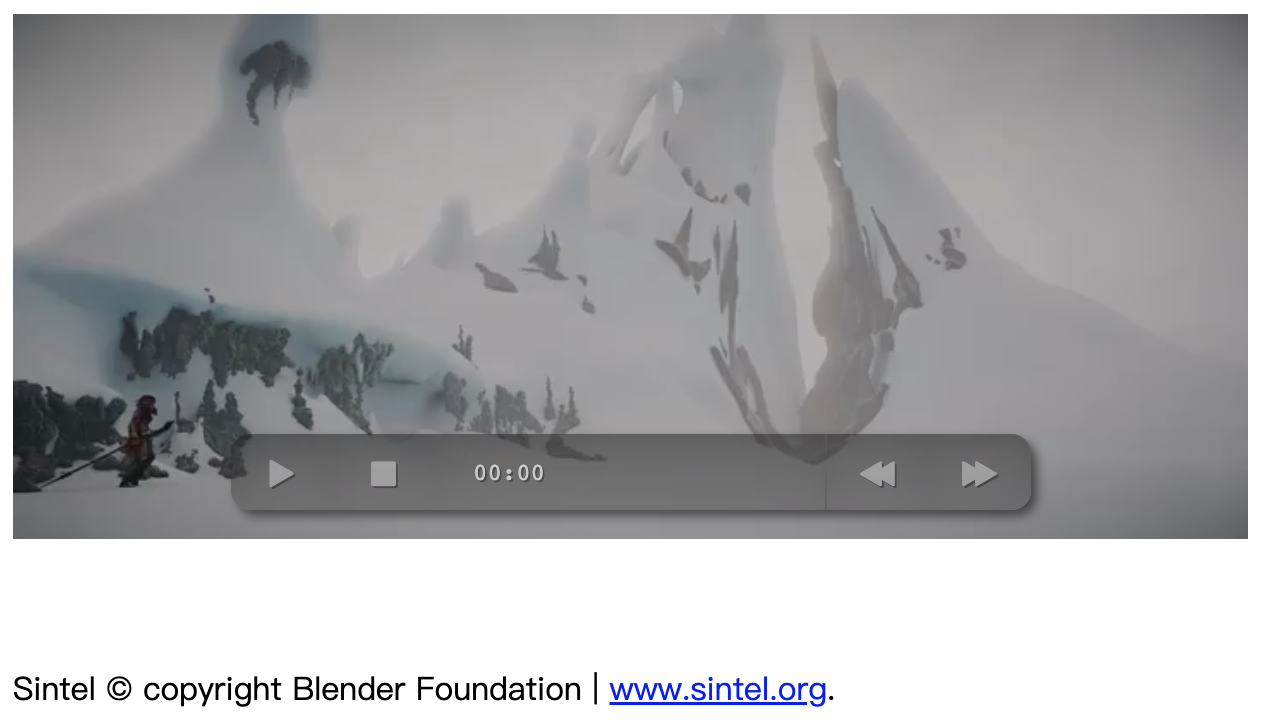
入门
想要使用这个示例的代码来入门,请下载media-player-start.zip 并解压到您的硬盘上的一个新建目录里。如果想要下载examples repo,它位于 javascript/apis/video-audio/start/ 路径下。
下载并解压之后,如果您加载这个 HTML,你将会看到一个通过浏览器原生播放控件渲染的非常一般的 HTML5 视频播放器。
探索 HTML
打开 HTML index 文件。你将看到一些功能;HTML 由视频播放器和它的控件所控制:
<div class="player"> <video controls> <source src="video/sintel-short.mp4" type="video/mp4"> <source src="video/sintel-short.mp4" type="video/webm"> <!-- fallback content here --> </video> <div class="controls"> <button class="play" data-icon="P" aria-label="play pause toggle"></button> <button class="stop" data-icon="S" aria-label="stop"></button> <div class="timer"> <div></div> <span aria-label="timer">00:00</span> </div> <button class="rwd" data-icon="B" aria-label="rewind"></button> <button class="fwd" data-icon="F" aria-label="fast forward"></button> </div> </div>
- 整个播放器被包装在一个
<div>元素之中,所以如果有必要的话,可以把它作为一个单元整体来设置其样式。 <video>元素层包含两个<source>元素,这样可以根据浏览器来加载其所支持的不同视频格式。- 控件 HTML 大概是最有趣的:
- 我们有四个
<button>— play/pause, stop, rewind, and fast forward. - 每个
<button>都有一个class名,一个data-icon属性来决定在每个按钮上显示什么图标 (在下一节讲述它是如何工作的), 和一个aria-label属性为每一个按钮提供容易理解的描述,即使我们没有在 tags 内提供可读的标签。当用户关注这些元素时含有aria-label属性的内容也会被讲述人读出来。 - 有一个设定的计时器
<div>用来报告已经播放的时长。为了好玩,我们提供了两种报告机制 — 一个<span>包含了流逝时间的分钟和秒,和一个额外的<div>用来创建一个水平的随着时间增加而增长的进度条。要想了解完成版本看上去是咋样的,点击查看完成版本.
- 我们有四个
探索 CSS
现在打开 CSS 文件来查看里面的内容。例子中的 CSS 样式并不是很复杂,我们突出了最主要的一部分。首先注意.controls 的样式:
.controls { visibility: hidden; opacity: 0.5; width: 400px; border-radius: 10px; position: absolute; bottom: 20px; left: 50%; margin-left: -200px; background-color: black; box-shadow: 3px 3px 5px black; transition: 1s all; display: flex; } .player:hover .controls, player:focus .controls { opacity: 1; }
- 我们从设置为
hidden的自定义控件visibility开始。稍后在我们的 JavaScript 中,我们将控件设置为visible, 并且从<video>元素中移除controls属性。这是因为,如果 JavaScript 由于某种原因没有加载,用户依然可以使用原生的控件播放视频。 - 默认情况下,我们将控件的
opacity设置为 0.5opacity,这样当您尝试观看视频时,它们就不会分散注意力。只有当您将鼠标悬停/聚焦在播放器上时,控件才会完全不透明。 - 我们使用 Flexbox(
display: flex) 布置控制栏内的按钮,以简化操作。
接下来,让我们看看我们的按钮图标:
@font-face { font-family: 'HeydingsControlsRegular'; src: url('fonts/heydings_controls-webfont.eot'); src: url('fonts/heydings_controls-webfont.eot?#iefix') format('embedded-opentype'), url('fonts/heydings_controls-webfont.woff') format('woff'), url('fonts/heydings_controls-webfont.ttf') format('truetype'); font-weight: normal; font-style: normal; } button:before { font-family: HeydingsControlsRegular; font-size: 20px; position: relative; content: attr(data-icon); color: #aaa; text-shadow: 1px 1px 0px black; }
首先在 CSS 的最上方我们使用 @font-face 块来导入自定义 Web 字体。这是一种图标字体 —— 字母表中的所有字符都是各种常用图标,你可以尝试在程序中调用。
接下来,我们使用这些内容来显示每个按钮上的图标:
- 我们使用
::before选择器在每个<button>元素之前显示内容。 - 我们使用
content属性将各情况下要显示的内容设置为data-icon属性的内容。例如在播放按钮的情况下,data-icon包含大写的“P”。 - 我们使用
font-family将自定义 Web 字体应用于我们的按钮上。在该字体中“P”对应的是“播放”图标,因此播放按钮上显示“播放”图标。
图标字体非常酷有很多原因 —— 减少 HTTP 请求,因为您不需要将这些图标作为图像文件下载。同时具有出色的可扩展性,以及您可以使用文本属性来设置它们的样式 —— 例如 color 和 text-shadow。
最后让我们来看看进度条的 CSS:
.timer { line-height: 38px; font-size: 10px; font-family: monospace; text-shadow: 1px 1px 0px black; color: white; flex: 5; position: relative; } .timer div { position: absolute; background-color: rgba(255,255,255,0.2); left: 0; top: 0; width: 0; height: 38px; z-index: 2; } .timer span { position: absolute; z-index: 3; left: 19px; }
- 我们将外部
.timer<div>设为 flex:5,这样它占据了控件栏的大部分宽度。我们还设置position: relative,这样我们就可以根据它的边界方便地定位元素,而不是<body>元素的边界。 - 内部
<div>绝对定位于外部<div>的顶部。它的初始宽度为 0,因此根本无法看到它。随着视频的播放,JavaScript 将动态的增加其宽度。 <span>也绝对位于计时器/进度条timer栏的左侧附近。- 我们还对内部
<div>和<span>定义适当数值的z-index,以便进度条显示在最上层,内部<div>显示在下层。这样,我们确保我们可以看到所有信息 —— 一个 box 不会遮挡另一个。
实现 JavaScript
我们已经有了一个相当完整的 HTML 和 CSS 接口;现在我们只需要调通所有按钮以使控件正常工作。
- 在与 index.html 文件相同的目录下创建新的 JavaScript 文件。命名为
custom-player.js。 - 在此文件的顶部,插入以下代码:
这里我们创建变量来保存对我们想要操作的所有对象的引用。有如下三组:var media = document.querySelector('video'); var controls = document.querySelector('.controls'); var play = document.querySelector('.play'); var stop = document.querySelector('.stop'); var rwd = document.querySelector('.rwd'); var fwd = document.querySelector('.fwd'); var timerWrapper = document.querySelector('.timer'); var timer = document.querySelector('.timer span'); var timerBar = document.querySelector('.timer div');
<video>元素,和控制栏。- 播放/暂停,停止,快退,和快进按钮。
- 进度条外面的
<div>,数字计时器的<span>,以及内部的<div>会随着视频播放逐渐变宽。
- 接下来,在代码的底部插入以下内容:
这两行从视频中删除默认浏览器控件,并使自定义控件可见。media.removeAttribute('controls'); controls.style.visibility = 'visible';
播放和暂停视频
让我们实现或许是最重要的控制——播放/暂停按钮。
- 首先,将以下内容添加到您代码的底部,以便于在单击播放按钮时调用
playPauseMedia()函数:
play.addEventListener('click', playPauseMedia); - 现在定义
playPauseMedia()函数——再次添加以下内容到您代码底部:
我们使用 if 语句来检查视频是否暂停。如果视频已暂停,function playPauseMedia() { if(media.paused) { play.setAttribute('data-icon','u'); media.play(); } else { play.setAttribute('data-icon','P'); media.pause(); } }
HTMLMediaElement.paused属性将返回 true,任何视频没有播放的时间,包括第一次加载时处于 0 的时间段都是视频暂停状态。如果已暂停,我们把 play 按钮的data-icon属性值设置成"u", 用以表示 "暂停" 按钮图标,并且调用HTMLMediaElement.play()函数播放视频。 点击第二次,按钮将会切换回去——"播放"按钮图标将会再次显示,并且视频将会被HTMLMediaElement.paused()函数暂停。
暂停视频
- 接下来,让我们添加处理视频停止的方法。添加以下的
addEventListener()行在你之前添加的内容的下面:
stop.addEventListener('click', stopMedia); media.addEventListener('ended', stopMedia);click事件很明显——我们想要在点击停止按钮的时候停止视频通过运行我们的stopMedia()函数。然而我们也希望停止视频当视频播放完成时——由ended事件标记,所以我们也会设置一个监听器在此事件触发时运行函数。 - 接下来,让我们定义
stopMedia()—— 在playPauseMedia()后面添加以下函数:
在 HTMLMediaElement API 中没有function stopMedia() { media.pause(); media.currentTime = 0; play.setAttribute('data-icon','P'); }
stop()方法——等效的办法是先用pause()暂停视频,然后设置currentTime属性为 0。设置currentTime的值(单位:秒)将会立刻使视频跳到该位置。 之后要做的事是把显示的图标设置成“播放”图标。无论视频使暂停还是正在播放,您都希望它随后可以播放。
探索快进和快退
有许多方法可以实现快退和快进功能; 在这里,我们向您展示了一种相对复杂的方式,当按意外顺序按下不同的按钮时,它不会中断。
-
首先,在前面的代码之下添加以下两个
addEventListener():rwd.addEventListener('click', mediaBackward); fwd.addEventListener('click', mediaForward);
现在转到事件处理函数 - 在以前的函数下面添加以下代码来定义
mediaBackward()- 和
mediaForward()- :
var intervalFwd; var intervalRwd; function mediaBackward() { clearInterval(intervalFwd); fwd.classList.remove('active'); if(rwd.classList.contains('active')) { rwd.classList.remove('active'); clearInterval(intervalRwd); media.play(); } else { rwd.classList.add('active'); media.pause(); intervalRwd = setInterval(windBackward, 200); } } function mediaForward() { clearInterval(intervalRwd); rwd.classList.remove('active'); if(fwd.classList.contains('active')) { fwd.classList.remove('active'); clearInterval(intervalFwd); media.play(); } else { fwd.classList.add('active'); media.pause(); intervalFwd = setInterval(windForward, 200); } }
- 您会注意到,首先我们初始化两个变量 - intervalFwd 和 intervalRwd - 您将在后面发现它们的用途。 让我们逐步浏览
mediaBackward()- (
mediaForward()- 我们清除在快进功能上设置的所有 classes 和 intervals ––这样做是因为如果我们在按下
fwd(快进)按钮后再按下rwd(快退)按钮,就可以取消任何快进的功能并将其替换为快退功能。如果我们试图同时做到这两点,播放器就会暂停。 - 使用
if语句检查是否已在rwd按钮上设置了用来指示它已被按下的active类。classList是一个非常方便的属性,存在于每个元素上 ––它包含元素上设置的所有类的列表,以及添加/删除类的方法等。使用classList.contains()方法检查列表是否包含active类。这将返回布尔值true/false结果。 - 如果在
rwd按钮上设置了active,我们使用classList.remove()删除它,清除第一次按下按钮时设置的间隔(参见下面的更多解释),并使用HTMLMediaElement.play()取消快退并开始正常播放视频。 - 如果尚未设置,使用
classList.add()将active类添加到rwd按钮,使用HTMLMediaElement.pause()暂停视频,然后设置intervalRwd变量为setInterval()的调用。调用时,setInterval()会创建一个活动间隔,这意味着它每隔 x 毫秒运行一个作为第一个参数给出的函数,其中 x 是第二个参数的值。所以这里我们每 200 毫秒运行一次windBackward()函数 ––我们将使用此函数不断向后滚动(快退动作)视频。要停止setInterval()运行,你必须调用clearInterval(),给它识别要清除的间隔的名称,在本例中是变量名称 intervalRwd(请参阅函数中较早的 clearInterval()调用)。
- 的功能性完全相同,但效果相反):
function windBackward() { if(media.currentTime <= 3) { rwd.classList.remove('active'); clearInterval(intervalRwd); stopMedia(); } else { media.currentTime -= 3; } } function windForward() { if(media.currentTime >= media.duration - 3) { fwd.classList.remove('active'); clearInterval(intervalFwd); stopMedia(); } else { media.currentTime += 3; } }
- 同样,我们将完成这些功能中的第一个,因为它们几乎完全相同,但彼此相反。在
windBackward()- 中,我们执行以下操作 ––请记住,当间隔处于活动状态时,此函数每 200 毫秒运行一次。
- 我们从一个
if语句开始,该语句检查当前时间是否小于 3 秒,即,如果再倒退三秒将使其超过视频的开始。这会导致奇怪的行为,所以如果是这种情况,我们通过调用stopMedia()来停止视频播放,从倒带按钮中删除active类,并清除intervalRwd间隔以停止快退功能。如果我们没有做到最后一步,视频将永远保持快退。 - 如果当前时间不在视频开始的 3 秒内,我们只需通过执行
media.currentTime-=3从当前时间中删除三秒。因此,实际上,我们将视频快退 3 秒,每 200 毫秒一次。
更新已用时间
我们要实施的媒体播放器的最后一块是显示的时间。为此,我们将运行一个函数,以便每次在<video>元素上触发 timeupdate事件时更新时间显示。此事件触发的频率取决于您的浏览器,CPU 电源等(see this stackoverflow post)。
在代码下方添加addEventListener()行:
media.addEventListener('timeupdate', setTime);
现在定义setTime()函数。在文件底部添加以下内容:
function setTime() { var minutes = Math.floor(media.currentTime / 60); var seconds = Math.floor(media.currentTime - minutes * 60); var minuteValue; var secondValue; if (minutes < 10) { minuteValue = '0' + minutes; } else { minuteValue = minutes; } if (seconds < 10) { secondValue = '0' + seconds; } else { secondValue = seconds; } var mediaTime = minuteValue + ':' + secondValue; timer.textContent = mediaTime; var barLength = timerWrapper.clientWidth * (media.currentTime/media.duration); timerBar.style.width = barLength + 'px'; }
这是一个相当长的函数,所以让我们一步一步地完成它:
- 首先,我们计算
HTMLMediaElement.currentTime值中的分钟数和秒数。 - 然后我们初始化另外两个变量 ––
minuteValue和secondValue。 - 两个
if语句计算出分钟数和秒数是否小于 10.如果是这样,它们会在类似数值时钟显示工作的方式上为值添加前置的零。 - 要显示的实际时间值设置为
minuteValue加上冒号字符加secondValue。 - 计时器的
Node.textContent值设置为时间值,因此它显示在 UI 中。 - 我们应该设置内部
<div>的长度是通过首先计算外部<div>的宽度来计算出来的(任何元素的clientWidth属性将包含它的长度),然后乘以HTMLMediaElement.currentTime除以媒体的总HTMLMediaElement.duration。 - 我们将内部
<div>的宽度设置为等于计算的条形长度加上“px”,因此它将设置为该像素数
修复播放和暂停
还有一个问题需要修复。如果在快退或快进功能激活时按下播放/暂停或停止按钮,它们就不起作用。我们如何修复它以便取消rwd / fwd按钮功能并按照您的预期播放/停止视频?这很容易解决。
首先,在stopMedia()函数中添加以下行 ––任何地方都可以:
rwd.classList.remove('active');
fwd.classList.remove('active');
clearInterval(intervalRwd);
clearInterval(intervalFwd);
现在再次添加相同的行(上面的四行)到playPauseMedia()函数的最开头(就在if语句的开始之前)。
此时,您可以删除windBackward()和windForward()函数中的等效行,因为该函数已在stopMedia()函数中实现。
❗️备注: 您还可以通过创建运行这些行的单独函数来进一步提高代码的效率,然后在需要的任何地方调用它,而不是在代码中多次重复这些行。但是我们会把这些留给你自己。
小结
我想我们已经在这篇文章中教过你足够多了。使用HTMLMediaElement API 可以为创建简单的视频和音频播放器提供丰富的可用功能,然而这只是冰山一角。有关更复杂和有趣功能的链接,请参阅下面的“另请参阅”部分。
以下是一些有关如何增强我们构建的现有示例的建议:
- 如果视频是一小时或更长时间(嗯,它不会显示小时;只有几分钟和几秒),当前显示时间会中断。你能弄清楚如何更改示例以使其显示小时数吗?
- 由于
<audio>元素具有相同的HTMLMediaElement功能,因此您可以轻松地将此播放器用于<audio>元素。试着这样做。 - 你能找到一种方法将计时器内部的
<div>元素转换为真正的搜索条/ 滑动条 - 也就是说,当你点击条形图上的某个位置时,它会跳转到视频播放中的相对位置吗?作为提示,您可以通过getBoundingClientRect()方法找出元素左/右和上/下侧的 X 和 Y 值,而且你可以通过Document对象调用的 click 事件的事件对象找到鼠标单击的坐标。举个栗子:
document.onclick = function(e) { console.log(e.x) + ',' + console.log(e.y) }
另请参阅
HTMLMediaElement- 视频和音频内容— <video>和<audio>的简单指南。
- Audio and video delivery — detailed guide to delivering media inside the browser, with many tips, tricks, and links to further more advanced tutorials.
- Audio 与 video 操作 (en-US) — 操作 audio 和 video 的详细指南,例如:使用 Canvas API, Web Audio API,等等。
<video>and<audio>reference pages.- Media formats supported by the HTML audio and video elements (en-US).






 浙公网安备 33010602011771号
浙公网安备 33010602011771号